Download Ubuntu 20.04 LTS (Focal Fossa) ISO
Ngay sau khi phát hành Ubuntu 19.10 (Eoan Ermine), Canonical đã công bố chu trình phát triển mới cho Ubuntu 20.04 LTS. Phiên bản hỗ trợ dài hạn thứ 8 của Ubuntu Linux, 20.04 LTS ra mắt vào ngày 23 tháng 4 năm 2020 nhưng hình ảnh ISO hiện đã sẵn sàng để tải xuống cho người dùng muốn trải nghiệm Ubuntu 20.04 LTS.
Đừng mong đợi những thay đổi lớn
Có thể nói rằng trong giai đoạn đầu của các phiên bản phát triển 20.04 LTS sẽ rất giống với phiên bản trước đó, 19.10. Do đó, nếu bạn đang mong đợi những thay đổi lớn hoặc các tính năng mới, có lẽ bạn sẽ không thể tìm thấy những thay đổi đó trong giai đoạn đầu.

Bạn có thể tải xuống các hình ảnh ISO cho Ubuntu Desktop, Ubuntu Server, Kubfox, Xubfox, Lub Ubuntu, Ubuntu MATE, Ubuntu Kylin và Ubuntu Budgie.
Theo UbuntuWiki, những ngày quan trọng trong giai đoạn phát triển là:
- Tuần kiểm tra : ngày 9 tháng 1 năm 2020
- Giao diện người dùng đóng băng : ngày 19 tháng 3 năm 2020
- Ubuntu 20.04 Beta: ngày 2 tháng 4 năm 2020
- Hạt nhân đóng băng : ngày 9 tháng 4 năm 2020
- Ứng viên phát hành: ngày 16 tháng 4 năm 2020
Giống như Focal Fossa khác của LTS sẽ được hỗ trợ trong 5 năm.
Bạn có thể kiểm tra ghi chú phát hành trên Ubuntu Wiki: FocalFossa / ReleaseNotes – Ubuntu Wiki
Tải xuống Ubuntu 20.04 LTS (Focal Fossa)
Máy tính để bàn Ubuntu 20.04 LTS (Gnome) | Tải xuống ISO trực tiếp | Torrent | Nguồn chính thức | 64-bit
Máy chủ Ubuntu 20.04 LTS | Tải xuống ISO trực tiếp | Torrent | Nguồn chính thức | 64-bit
Máy tính để bàn Kubfox 20.04 (KDE) | Tải xuống ISO trực tiếp | Torrent | Nguồn chính thức | 64-bit
Máy tính để bàn Lubfox 20.04 (LXQt) | Tải xuống ISO trực tiếp | Torrent | Nguồn chính thức | 64-bit
Máy tính để bàn Xubfox 20.04 (Xfce) | Tải xuống ISO trực tiếp | Torrent | Nguồn chính thức | 64-bit
Máy tính để bàn Ubuntu Budgie 20.04 (Budgie) | Tải xuống ISO trực tiếp | Torrent | Nguồn chính thức | 64-bit
Máy tính để bàn Ubuntu Mate 20.04 (MATE) | Tải xuống ISO trực tiếp | Torrent | Nguồn chính thức | 64-bit
Máy tính để bàn Ubuntu Kylin 20.04 | Tải xuống ISO trực tiếp | Torrent | Nguồn chính thức | 64-bit
Máy tính để bàn Ubuntu Studio 20.04 (Xfce) | Tải xuống ISO trực tiếp | Torrent | Nguồn chính thức | 64-bit
Làm cách nào để nâng cấp Ubuntu 18.04 LTS hoặc 19.10 lên 20.04 LTS?
Bạn có thể nâng cấp lên Ubuntu 20.04 LTS từ Ubuntu 18.04 LTS hoặc Ubuntu 19.10. Đảm bảo rằng bạn đã cài đặt tất cả các bản cập nhật cho phiên bản Ubuntu hiện tại của mình trước khi nâng cấp.
Để nâng cấp trên Ubuntu Desktop
- Mở Phần mềm & Cập nhật phần mềm cài đặt trong cài đặt hệ thống.
- Chọn Tab thứ 3 có tên là Cập nhật Cập nhật.
- Đặt phần mềm Thông báo cho tôi về một trình đơn thả xuống phiên bản Ubuntu mới thành Chế độ cho các phiên bản hỗ trợ dài hạn, nếu bạn đang sử dụng 18.04 LTS; thiết lập nó thành nhóm Đối với bất kỳ phiên bản mới nào nếu bạn đang sử dụng 19.10.
- Nhấn Alt + F2 và nhập update-manager -c -d vào hộp lệnh.
- Trình quản lý cập nhật sẽ mở ra và cho bạn biết rằng Ubuntu 20.04 LTS hiện đã có sẵn.
- Nếu không, bạn có thể chạy / usr / lib / ub Ubuntu-release-upgrader / check-new-release-gtk
- Nhấp vào Nâng cấp và làm theo các hướng dẫn trên màn hình.
Để nâng cấp trên Ubuntu Server
- Cài đặt update-manager-core nếu nó chưa được cài đặt.
- Đảm bảo dòng Nhắc trong / etc / update-manager / nâng cấp phát hành được đặt thành ‘bình thường’ nếu bạn muốn nâng cấp không phải LTS hoặc ‘lts’ nếu bạn chỉ muốn nâng cấp LTS.
- Khởi chạy công cụ nâng cấp với lệnh sudo do-release-nâng cấp -d
- Thực hiện theo các hướng dẫn trên màn hình.
Lưu ý rằng bản nâng cấp máy chủ sẽ sử dụng màn hình GNU và tự động đính kèm lại trong trường hợp có sự cố kết nối bị rơi.
Không có tùy chọn nâng cấp ngoại tuyến cho Ubuntu Desktop và Ubuntu Server. Vui lòng đảm bảo bạn có kết nối mạng với một trong những gương chính thức hoặc với gương có thể truy cập cục bộ và làm theo hướng dẫn ở trên.
Để nâng cấp trên dòng lệnh
$ sudo apt update
$ sudo apt upgrade
$ sudo apt dist-upgrade
Nâng cấp trên i386
Người dùng kiến trúc i386 sẽ không được nâng cấp lên Ubuntu 20.04 LTS. Hỗ trợ cho i386 như một kiến trúc máy chủ đã bị hủy trong 19.10.



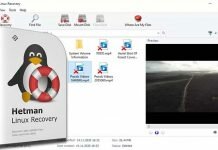
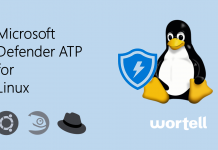







[…] này sẽ rất hữu ích với những ai đang chỉ dùng Ubuntu trên máy tính mà không cài song song Windows. Hay những ai vừa mua Laptop mới được cài sẵn […]